word文档如何/怎么为文字添加拼音和声调?
1、打开word文档,并输入要添加拼音和声调的文字。

2、选择要添加拼音和单调的文字。

3、点击“开始—拼音指南”。

4、在弹出的“拼音指南”窗口中点击“默认读音”按钮,给出拼音指南。

5、在“拼音文字”框中删除不需要注音的拼音。
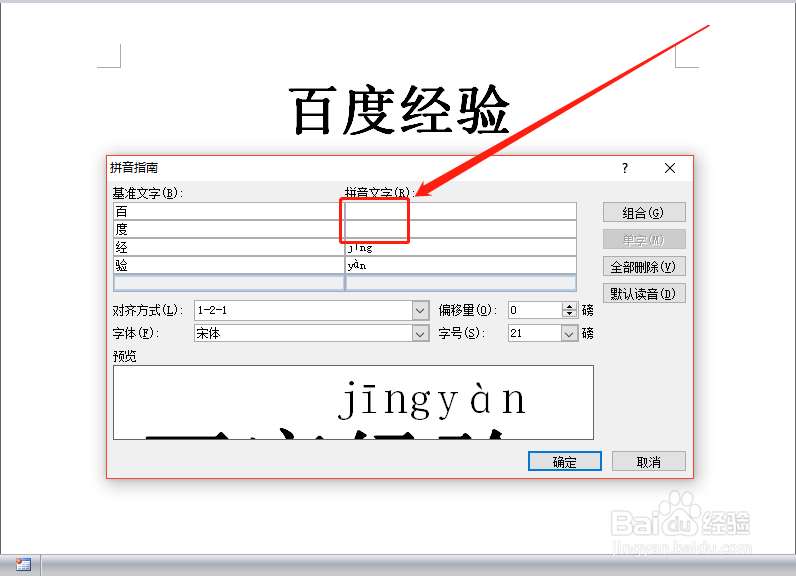
6、在“对齐方式”列表中选择拼音与文字的对齐方式。

7、在“偏移量”框选择或输入拼音底端与文字顶端的间距(0~100之间)。
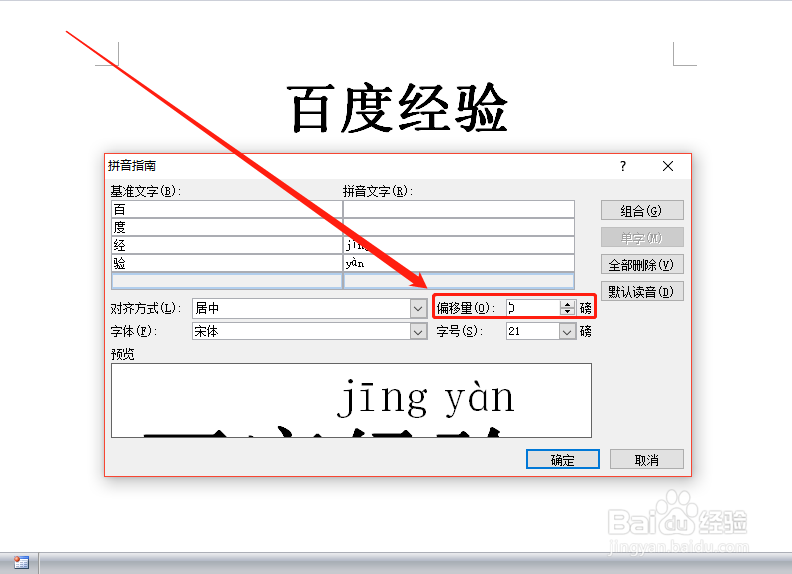
8、在“字体”菜单中选择字体,在“字号”菜单中选择或输入字体大小。
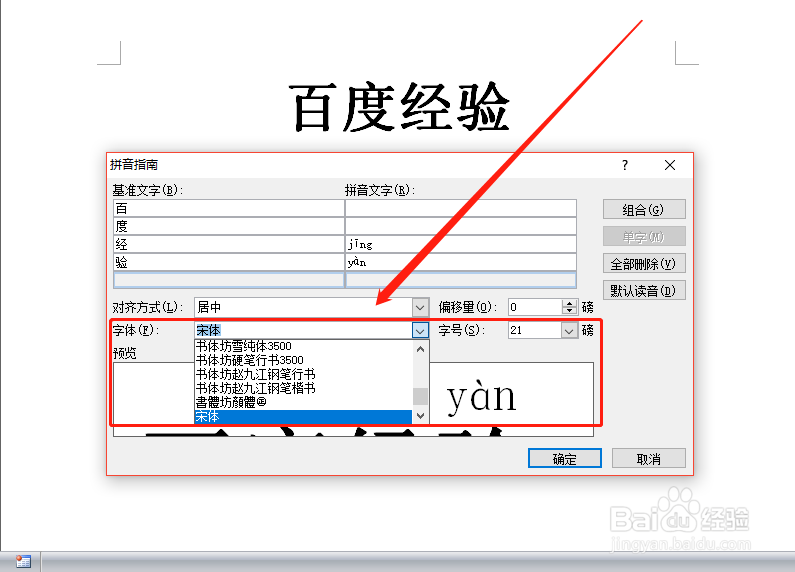
9、设置完成,单击“确定”。

10、文字上面就添加了拼音和声调。

1、为word文档中的生僻字添加拼音和声调,可以使文档更具可读性,所以有必要了解并掌握它。
2、添加的方法很简单,只需调出word的拼音指南窗口,然后设置好字体、字号等等,然后点击确认即可。
3、感谢您对小编的关注!
了解更多知识,请参见下面链接。
声明:本网站引用、摘录或转载内容仅供网站访问者交流或参考,不代表本站立场,如存在版权或非法内容,请联系站长删除,联系邮箱:site.kefu@qq.com。
阅读量:62
阅读量:89
阅读量:151
阅读量:81
阅读量:76